مساعد AI لـ Windows
يعتبر UPDF AI لنظام Windows مساعد ذكاء اصطناعي قوي في معالجة ملفات ODF بكفاءة وفاعلية ،وقادر على الانتهاء من الاعمال بسرعة . مع UPDF AI لنظام Windows، يمكنك تلخيص ، ترجمة ، شرح، إعادة كتابة الملفات او طرح أي أسئلة تتعلق بملفات PDF التي تم رفعها. علاوة على ذلك، يوفر وضع الدردشة الشبيه بالإنسان الخاص به القدرة على إجابة أي سؤال يختص بالمجال.
معلومات مهمة: لا تقتصر وظيفة UPDF AI على نظام ويندوز. بل يمكن الوصول إليها عبر أنظمة ويندوز وماك وiOS وأندرويد والويب. عند حصولك على اشتراك UPDF AI، يمكنك الاستفادة من أرصدة UPDF AI الخاصة بك لجميع المنصات الرئيسية الأربعة والويب. اطلع على هذا الدليل لمعرفة أفضل مطالبات الذكاء الاصطناعي لاستخدام UPDF AI. بالإضافة إلى ذلك، يمكنك مشاهدة مقاطع الفيديو لمعرفة كيفية الاستفادة القصوى من مساعد الذكاء الاصطناعي UPDF AI.
إشعار
والآن، سنرشدك إلى كيفية استخدام UPDF AI لنظام التشغيل Windows بخطوات مفصلة. بدلاً من ذلك، يمكنك مشاهدة دليل الفيديو الشامل هذا لفهم أفضل لمساعد AI لـ UPDF.
توفر UPDF AI لنظام Windows وضعين:
- تحويل PDF إلى خرائط ذهنية
- الدردشة باستخدام ملفات PDF (التلخيص والترجمة والشرح)
- الدردشة مع الصور
- الدردشة مع الذكاء الاصطناعي
لنلقِ نظرة الآن بالتفصيل على كيفية استخدام جميع ميزات الذكاء الاصطناعي UPDF:
الميزة 1. تحويل PDF إلى خرائط ذهنية
يمكن لبرنامج UPDF AI تحويل ملف PDF إلى خرائط ذهنية بنقرة واحدة بسيطة. توفر الخريطة الذهنية طريقة مرئية لعرض العلاقة بين الأفكار. وهي تساعد على فهم المحتوى بشكل أفضل، وتعزيز الإبداع، وتحسين تنظيم المحتوى.
يتيح لك UPDF AI إنشاء خريطة ذهنية لملف PDF بأكمله أو صفحات محددة بلغتك المفضلة. بعد ذلك، يمكنك القيام بالكثير باستخدام الخريطة الذهنية:
- عرض في وضع ملء الشاشة
- التكبير/التصغير
- إدراج في ملف PDF المفتوح
- فتح في المتصفح
- احصل على رابط قابل للمشاركة
- تنزيله كصورة أو كملف بتخفيض السعر أو كملف PDF
اتبع الخطوات التالية لتحويل PDF إلى خرائط ذهنية باستخدام UPDF:
الخطوة 1. افتح ملف PDF في UPDF، وقم بتنشيط UPDF AI من الزاوية اليمنى السفلية، وانقر على زر ”Mind Map“ الموجود أعلى مربع الدردشة.
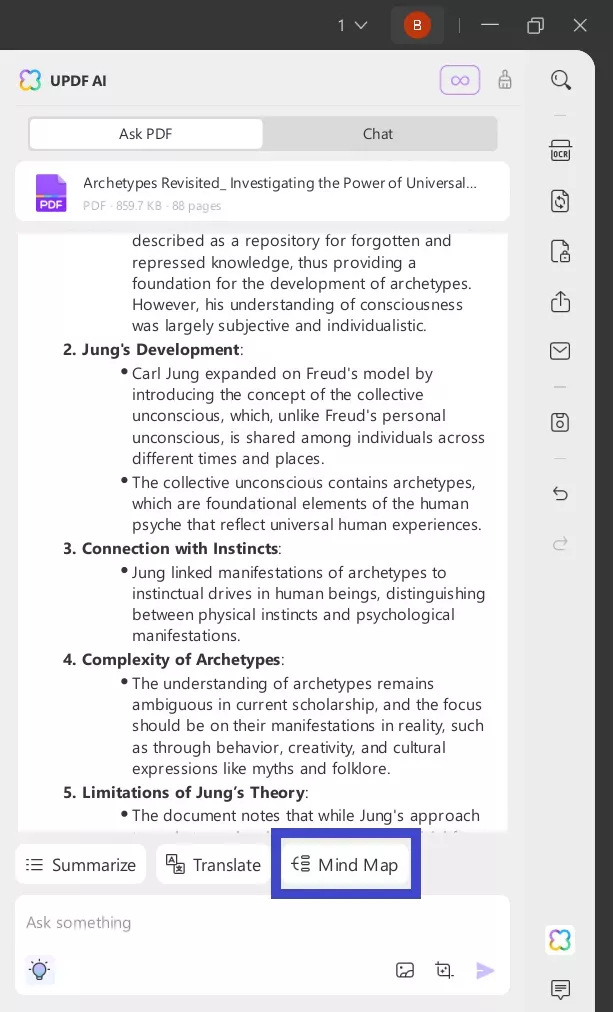
الخطوة 2. حدد لغة الخريطة الذهنية ونطاق الصفحات. بعد ذلك، انقر فوق ”Go(انتقال)“. سيقوم UPDF AI على الفور بإنشاء الخريطة الذهنية.
الخطوة 3. بمجرد إنشائها، يمكنك تكبير الخريطة الذهنية أو تصغيرها أو عرضها على ملء الشاشة. بدلاً من ذلك، يمكنك استخدام أيقونة المتصفح لفتح الخريطة الذهنية في المتصفح أو الحصول على رابط قابل للمشاركة.
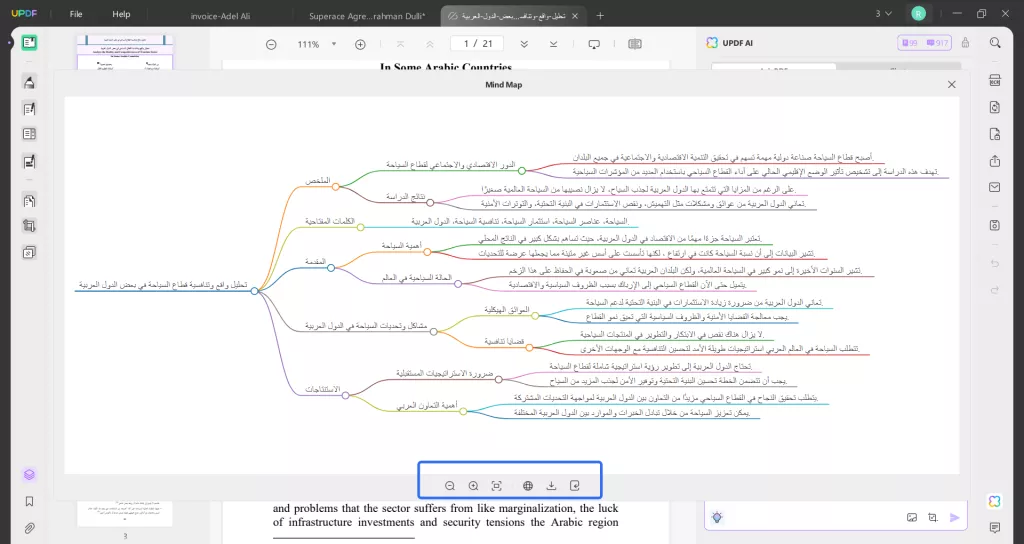
إذا كنت تريد تنزيل الخريطة الذهنية، فانقر على أيقونة ”Download(تنزيل)“ واختر ما إذا كنت تريد تنزيلها كصورة أو كملف بتخفيض السعر أو كملف PDF.
الخطوة 4. لإضافة الخريطة الذهنية إلى ملف PDF المفتوح، انقر على أيقونتها واختر بين ”Insert to the home page(إدراج في الصفحة الرئيسية)“ أو ”Insert with PDF size(إدراج بحجم PDF)“.
ستُدرِج الأولى الخريطة الذهنية كصفحة أولى في ملف PDF ولكن سيكون لها حجم صفحة مخصص حسب أبعاد الخريطة الذهنية. أما الخيار الثاني فسيتم إدراج الخريطة الذهنية كصفحة أولى ولكن مع اتباع حجم صفحة المستند.
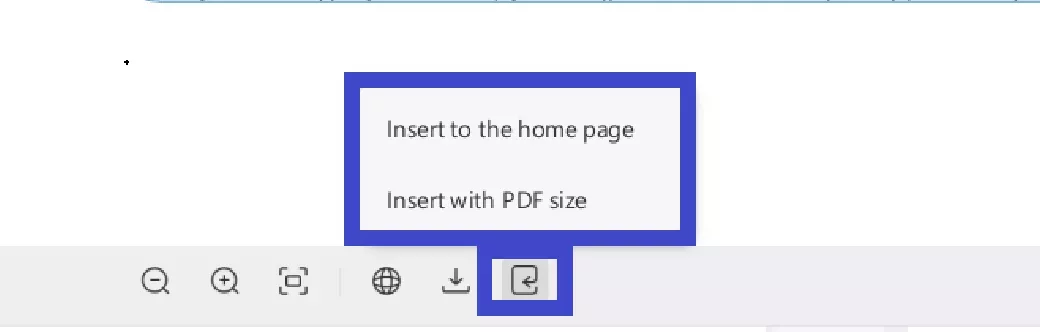
وبهذه الطريقة، يمكنك بسهولة تحويل PDF إلى خريطة ذهنية باستخدام طريقة UPDF AI القائمة على النقر.
الميزة 2. الدردشة مع ملفات PDF
يوفر UPDF AI لنظام التشغيل Windows ثلاث طرق للدردشة مع ملفات PDF:
- تلخيص PDF
- ترجمة PDF
- شرح PDF
إليك كيفية الدردشة مع ملفات PDF باستخدام الطرق الثلاثة المذكورة أعلاه:
أ. تلخيص ملف PDF
يمكنك استخدام UPDF AI لنظام ويندوز لتلخيص ملفات PDF بثلاث طرق، على النحو التالي:
الطريقة 1. اختر التلخيص
حدد النص من ملف PDF الذي تريد تلخيصه. من النافذة المنبثقة، انقر على القائمة المنسدلة UPDF AI وانقر على ”Summarize(تلخيص)“.
سيوفر UPDF AI على الفور ملخصاً للنص المحدد.
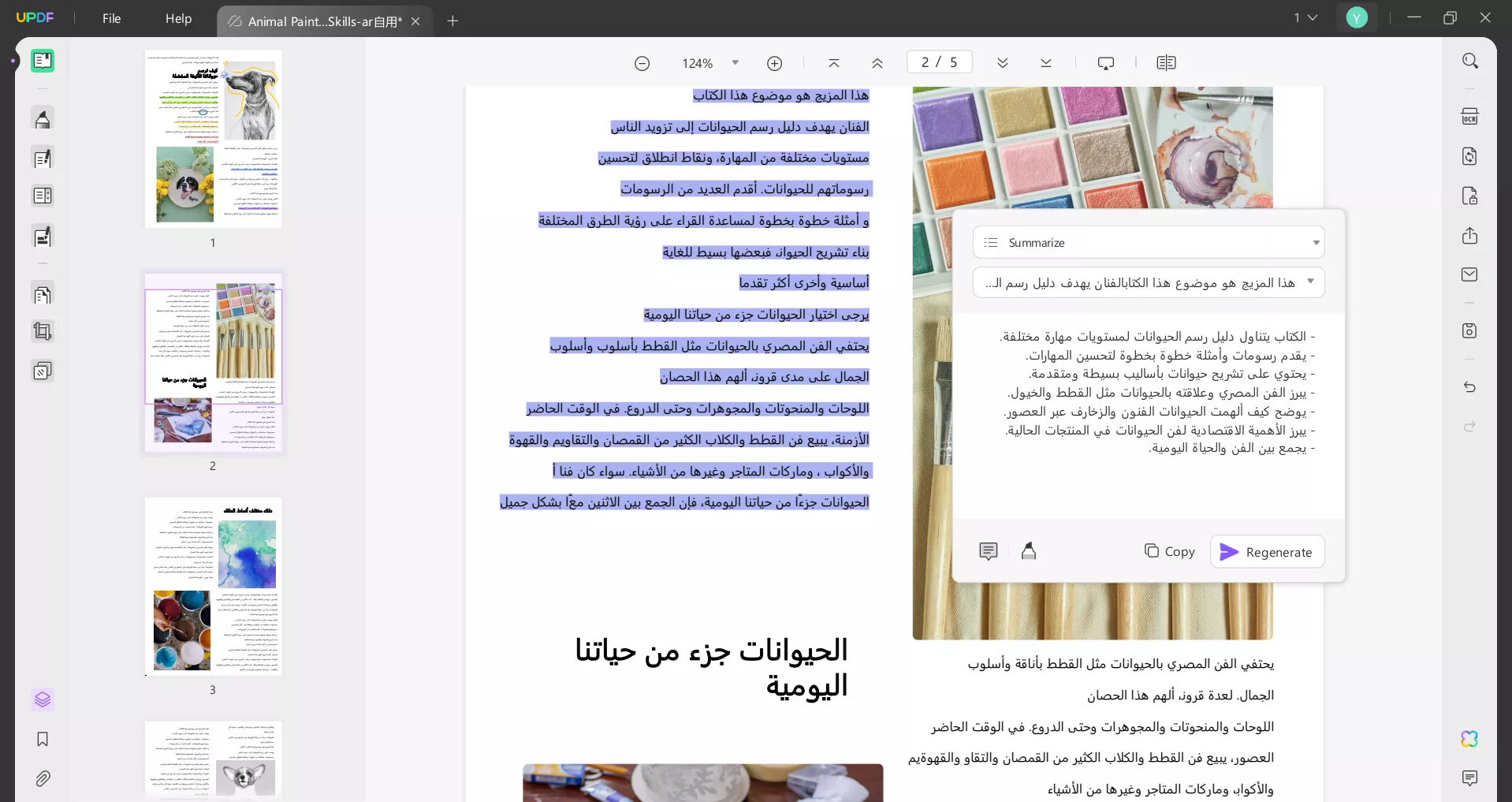
الطريقة 2. التلخيص من خلال مربع الدردشة
يمكنك استخدام مربع الدردشة بالذكاء الاصطناعي للحصول على ملخص لملف PDF بأكمله أو أجزاء محددة. على سبيل المثال، يمكنك كتابة مطالبة مثل ”تلخيص ملف PDF هذا في 5 نقاط في 150 كلمة“.
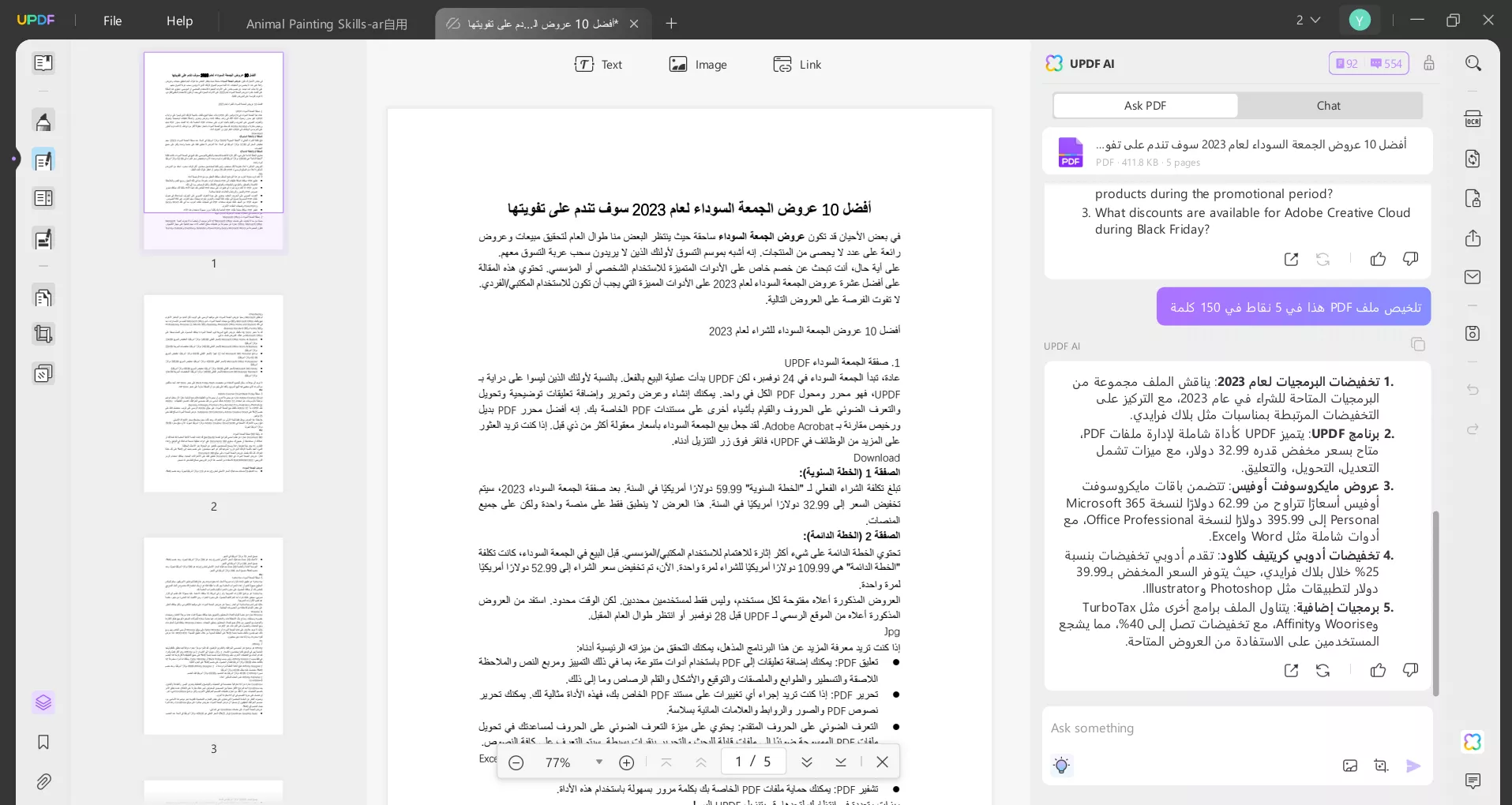
إذا كنت تريد تلخيص محتوى معين، يمكنك استخدام المطالبة ”تلخيص هذا: [paste content(الصق المحتوى)]“.
الطريقة 3. موجه سريع للتلخيص حسب الصفحة
انقر على أيقونة ”flashing blub(وميض بلوب)“ من مربع الدردشة وانقر على ”Summarize by Page(تلخيص حسب الصفحة)“.
حدد نطاق الصفحات المراد تلخيصها وانقر على ”Go(انتقال)“. سيقوم برنامج UPDF AI لنظام التشغيل Windows بتلخيص تلك الصفحات على الفور.
ب. ترجمة PDF
يدعم UPDF AI لنظام Windows ترجمة PDF بأي لغة تريدها تقريبًا. تمامًا مثل تلخيص PDF، يمكنك استخدام UPDF AI لنظام التشغيل Windows لترجمة PDF بثلاث طرق، على النحو التالي:
الطريقة 1. اختر للترجمة
حدد النص من ملف PDF الذي تريد ترجمته. من النافذة المنبثقة، انقر على القائمة المنسدلة UPDF AI، وانقر على ”Translate(ترجمة)“، واختر لغة الترجمة.
سيقوم برنامج UPDF AI بترجمة النص المحدد في غضون ثوانٍ.
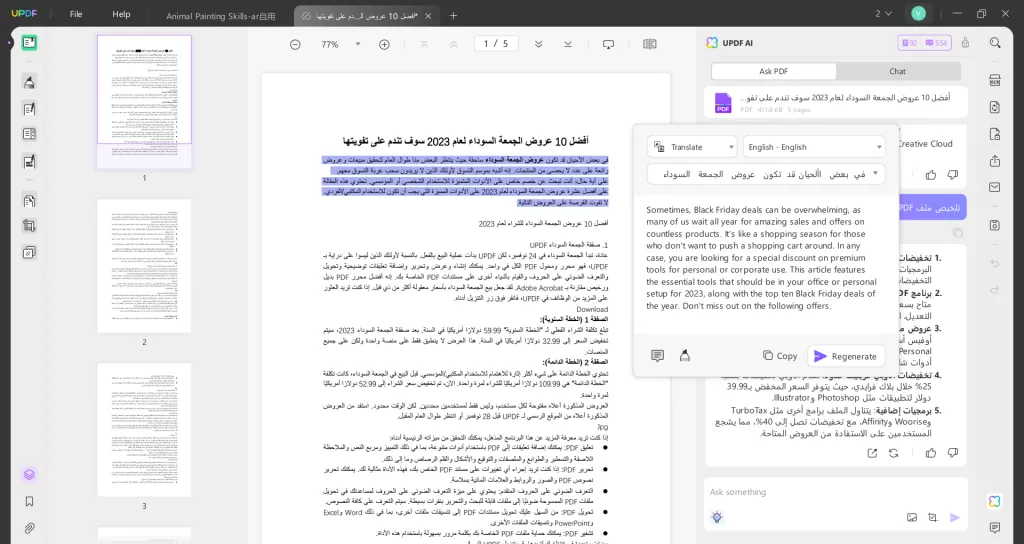
الطريقة 2. الترجمة من خلال صندوق الدردشة
يمكنك نسخ النص من ملف PDF واستخدام المطالبة مثل ”Translate this text to(ترجمة هذا النص إلى) [اسم اللغة]: [الصق المحتوى]“ في مربع الدردشة للحصول على الترجمة المطلوبة.
الطريقة 3. موجه سريع للترجمة حسب الصفحة
انقر على أيقونة ”flashing blub(وميض بلوب)“ من مربع الدردشة واختر ”Translate by Page(ترجمة حسب الصفحة)“.
حدد نطاق الصفحة المراد ترجمتها، ولغة الترجمة، وانقر على ”Go(انتقال)“.
سيقوم برنامج UPDF AI لنظام التشغيل Windows بترجمة هذه الصفحات على الفور.
د. شرح ملف PDF
يساعدك برنامج UPDF AI لنظام التشغيل Windows في الحصول على شروحات للعبارات أو المفاهيم المعقدة في ملف PDF دون مغادرة الأداة. هناك طريقتان لشرح ملف PDF:
الطريقة 1. اختر الشرح
حدد النص من ملف PDF الذي تريد المزيد من الشرح. من النافذة المنبثقة، انقر على القائمة المنسدلة UPDF AI وانقر على ”Explain(شرح)“.
سيقدم لك برنامج UPDF AI شروحات مفصلة لمساعدتك على توضيح المفاهيم.
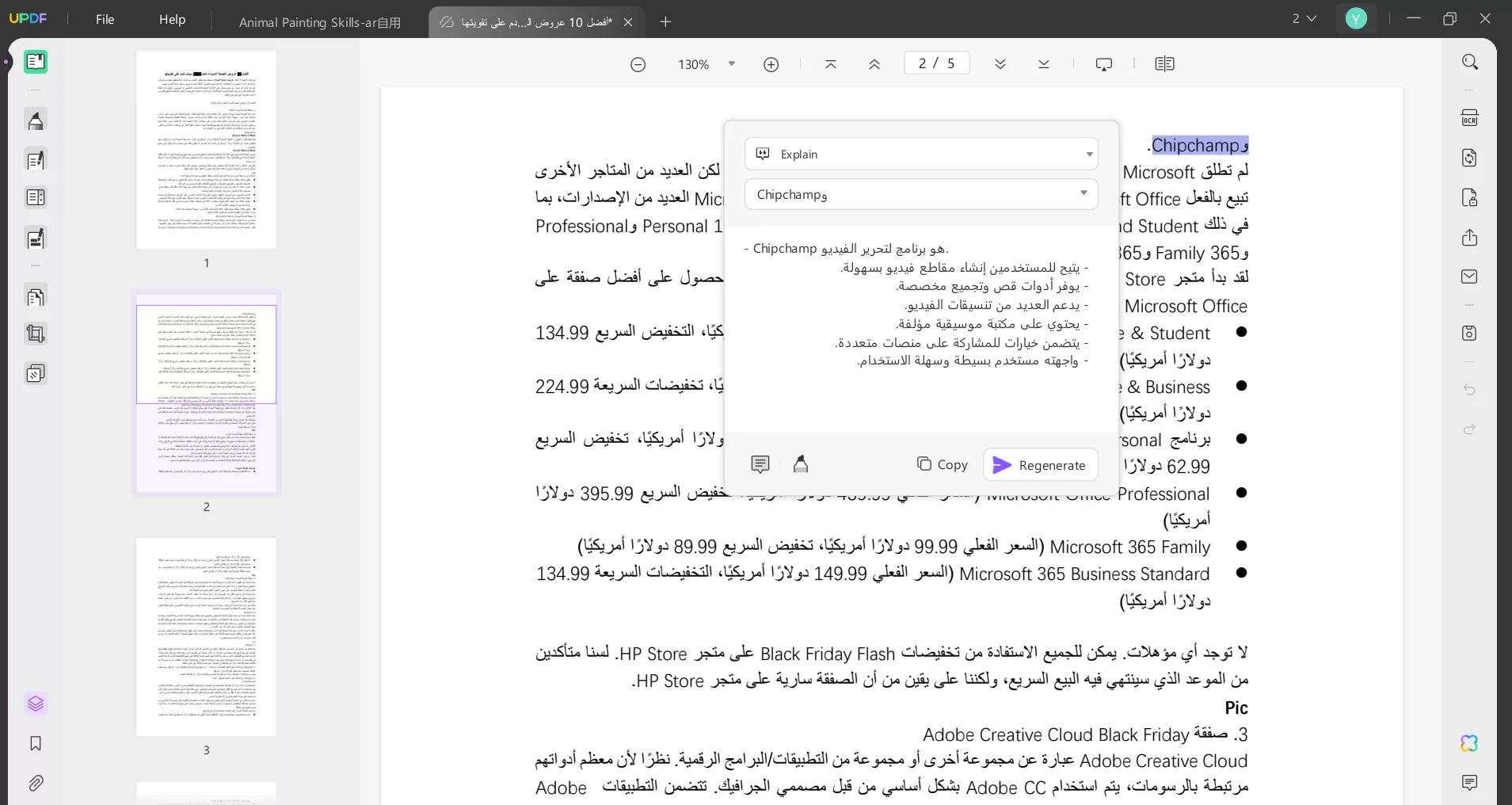
الطريقة 2. الشرح من خلال مربع الدردشة
يمكنك استخدام مربع الدردشة بالذكاء الاصطناعي في برنامج UPDF AI للحصول على شرح لعبارات PDF المعقدة. على سبيل المثال، يمكنك استخدام مطالبة مثل ”ماذا تقول الوثيقة عن نظرية التحليل النفسي“. بعد ذلك، يمكنك متابعة الدردشة مع الذكاء الاصطناعي في محادثة فردية.
الميزة 3. الدردشة مع الصور
يدعم برنامج UPDF AI لنظام التشغيل Windows الآن الدردشة مع الصور. تستطيع تقنية الذكاء الاصطناعي الخاصة به تحليل المرئيات والنصوص في الصورة والإجابة عن أسئلتك. للدردشة مع الصور:
- انقر على وضع Chat واضغط على أيقونة Image في مربع الدردشة.
- ارفع الصورة وأدخل المطالبة التي تريد أن تسأل عنها. على سبيل المثال، يمكنك كتابة المطالبة ”Extract text from the image(استخراج النص من الصورة)“ والضغط على Enter. سيقوم برنامج UPDF AI بتحليل واستخراج النص من الصورة.
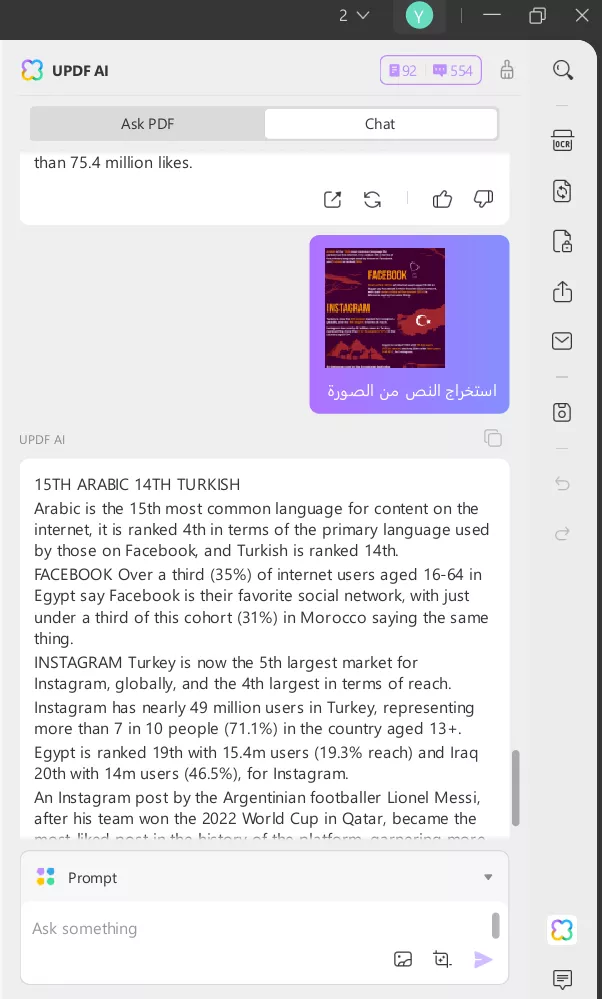
بالمثل، يمكنك رفع صورة منتج وطلب من UPDF AI كتابة محتوى إعلاني. يمكنك استخدام عبارة مثل "اكتب 5 محتويات إعلانات لصورة غلاف الهاتف هذه. يجب أن يكون كل محتوى إعلاني في حدود 15 كلمة".
بهذه الطريقة، يمكنك الدردشة بسهولة مع الصور والحصول على مساعد AI في الأنشطة المتعلقة بالصور.
الميزة 4. الدردشة مع الذكاء الاصطناعي
يحتوي UPDF AI لنظام ويندوز على وضع ”Chat(دردشة)“ مخصص، والذي يسمح لك بالدردشة مع الذكاء الاصطناعي حول أي موضوع.
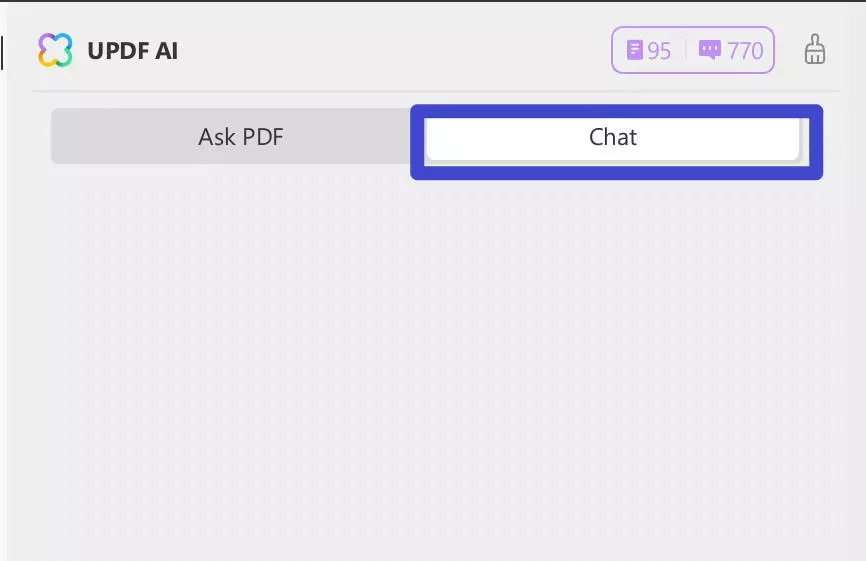
فيما يلي بعض الطرق التي يمكنك من خلالها الاستفادة من ميزة الدردشة مع الذكاء الاصطناعي:
1. الفكرة/العاصفة الذهنية
يمكنك الدردشة مع الذكاء الاصطناعي للحصول على المساعدة في وضع الأفكار والعصف الذهني. على سبيل المثال، إذا كنت تقوم بالعصف الذهني لموضوعات المقالات، يمكنك أن تطلب من الذكاء الاصطناعي توليد الأفكار. يمكنك كتابة المطالبة مثل ”اقترح لي 5 مواضيع شائعة حول الأمن السيبراني“.
2. صياغة المحتوى
إذا كنت تكتب محتوى، يمكنك استخدام مساعدة الذكاء الاصطناعي في الكتابة. على سبيل المثال، يمكنك أن تطلب من الذكاء الاصطناعي من UPDF كتابة رسالة بريد إلكتروني مثل ”صياغة رسالة بريد إلكتروني موجزة ومهنية إلى عميل بشأن تحديثات قضية التقاضي الجارية. قم بتضمين التطورات الرئيسية والخطوات التالية والتطمينات المتعلقة بالعملية القانونية“.
3. إعادة كتابة/تدقيق المحتوى
يمكنك استخدام وضع الدردشة في برنامج UPDF AI لإعادة كتابة المحتوى أو تدقيقه وتحسين جودة المحتوى الخاص بك. يمكنك تقديم المحتوى من خلال مربع الدردشة وتطلب من الذكاء الاصطناعي إعادة الكتابة أو التدقيق اللغوي. على سبيل المثال، يمكنك كتابة ”أعد كتابة هذا المحتوى واجعله أكثر جاذبية وجاذبية: [الصق المحتوى]“.
وبالمثل، يمكنك استخدام المطالبة مثل ”تدقيق هذا المحتوى: [الصق المحتوى]“.
4. حل المشكلات
إذا كنت تواجه أي مشاكل تقنية أو غير تقنية، يمكنك طلب المساعدة من الذكاء الاصطناعي بدلاً من البحث في الويب. على سبيل المثال، اكتب ”كيف يمكنني إصلاح بطء الاتصال بالإنترنت؟" سيوفر لك إرشادات خطوة بخطوة للمساعدة في حل المشكلة.
باختصار، فإن وضع الدردشة في UPDF AI متاح بسهولة لإجراء محادثات شبيهة بالمحادثات البشرية حول أي موضوع والعمل كمساعد افتراضي لتحسين الإنتاجية.
إن UPDF AI لنظام التشغيل Windows هو مساعد PDF الذي يغير قواعد اللعبة ويعزز تجربة قراءة وتحليل ملفات PDF بالكامل. فملخصاته السريعة وترجماته وشروحاته تجعل فهم المستندات المعقدة أمرًا سهلاً. وعلاوة على ذلك، فإن دعمه للدردشة مع الصور والدردشة مع الذكاء الاصطناعي يجعله مساعدًا شاملًا لكل من المستندات والمهام الإبداعية.
يدعم مساعد AI عبر الإنترنت الآن الدردشة مع ملفات PDF متعددة في وقت واحد من خلال إنشاء مجموعات. تُعد هذه الميزة مفيدة بشكل خاص للطلاب والباحثين الذين يحتاجون إلى تحليل واستخراج الرؤى الرئيسية بكفاءة من أوراق أو مستندات أكاديمية متعددة في وقت واحد.
لذلك، ابدأ بالتجربة المجانية لـ UPDF AI، واختبر وظائفه، وحسّن أنشطتك اليومية باستخدام خطة الاشتراك المناسبة.
Windows • macOS • iOS • Android آمن بنسبة 100%
 UPDF
UPDF
 UPDF لـWindows
UPDF لـWindows UPDF لـMac
UPDF لـMac UPDF لـiPhone/iPad
UPDF لـiPhone/iPad UPDF لـAndroid
UPDF لـAndroid  UPDF AI عبر الإنترنت
UPDF AI عبر الإنترنت UPDF Sign
UPDF Sign عرض PDF
عرض PDF التعليق لملف PDF
التعليق لملف PDF تحرير PDF
تحرير PDF تحويل PDF
تحويل PDF إنشاء PDF
إنشاء PDF ضغط PDF
ضغط PDF تنظيم PDF
تنظيم PDF دمج PDF
دمج PDF تقسيم PDF
تقسيم PDF اقتصاص PDF
اقتصاص PDF حذف صفحات PDF
حذف صفحات PDF تدوير PDF
تدوير PDF توقيع PDF
توقيع PDF نموذج PDF
نموذج PDF مقارنة PDF
مقارنة PDF حماية PDF
حماية PDF طباعة PDF
طباعة PDF معالجة الدفعات
معالجة الدفعات OCR
OCR UPDF Cloud
UPDF Cloud حول UPDF AI
حول UPDF AI حلول UPDF AI
حلول UPDF AI دليل مستخدم AI
دليل مستخدم AI الأسئلة الشائعة حول UPDF AI
الأسئلة الشائعة حول UPDF AI تلخيص PDF
تلخيص PDF ترجمة PDF
ترجمة PDF شرح PDF
شرح PDF الدردشة مع PDF
الدردشة مع PDF الدردشة مع الصورة
الدردشة مع الصورة تحويل PDF إلى خريطة ذهنية
تحويل PDF إلى خريطة ذهنية الدردشة مع AI
الدردشة مع AI دليل المستخدم
دليل المستخدم المواصفات التقنية
المواصفات التقنية التحديثات
التحديثات الأسئلة الشائعة
الأسئلة الشائعة حيل UPDF
حيل UPDF مدونة
مدونة الأخبار
الأخبار مراجعات UPDF
مراجعات UPDF مركز التحميل
مركز التحميل اتصل بنا
اتصل بنا